Cómo transferir los datos de tu móvil iOS a Android (y viceversa) sin perder nada
Estrenar terminal siempre es una alegría, pero para muchos usuarios, aquellos con conocimientos básicos, puede resultar un engorro y temer a perder información
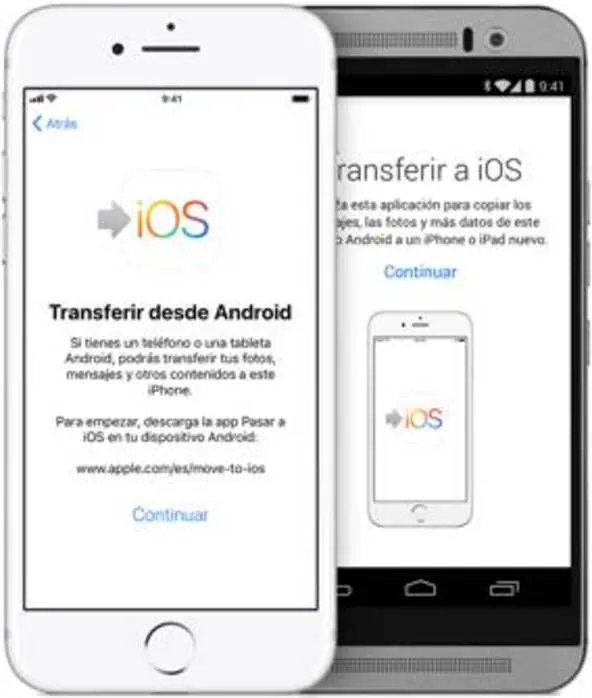
Cambiar de plataforma, migrar los datos personales y toda la información almacenada y, lo que es más importante, sin perder nada es una de las mayores preocupaciones de muchos usuarios de teléfonos móviles inteligentes cuando estrenan un nuevo terminal. Sobre todo, si se inicia en un sistema operativo distinto al empleado hasta entonces. Aunque existen diferentes ecosistemas, lo más probable es que se utilice iOS (Apple) o Android (Google), ya que son los más extendidos en la actualidad.
Para evitar que la transferencia de datos se convierta en un drama hay varios mecanismos para lograrlo con éxito. Porque a nadie se le escapa que hoy en día un «smartphone» es más que un teléfono. Ahí se guarda media vida, las fotografías personales, la agenda de contactos, los eventos importantes, los marcadores de las páginas favoritas, archivos multimedia como canciones o videos . Vamos, de todo que a nadie le gustaría perder.
Pasar de Android a iOS
En los últimos años las principales marcas se han puesto las pilas para facilitar la migración de datos entre uno y otro sistema operativo. Lo que pretenden, en realidad, es captar nuevos usuarios, pero se les agradece simplificar el proceso. Si se viene de Android y se ha comprado un iPhone es necesario descargarse la aplicación Move to iOS en donde se explica perfectamente cómo hacerlo en sencillos pasos.
Antes de empezar es necesario que el dispositivo Android esté conectado a la red WiFi. Tan solo hay que enchufar el nuevo dispositivo iOS y el dispositivo Android a la toma de corriente. Antes que nada hay que asegurarse que todo el contenido que se desea transferir , incluido el de la tarjeta microSD externa, quepa en el nuevo dispositivo. Si no habrá que hacer una selección de los datos que sí caben.
Al configurar el dispositivo iOS hay que buscar la pantalla «Aplicaciones y datos». A continuación, pulsar «Transferir datos desde Android», que permite hacer la migración sin problemas desde un móvil a otro. Acto seguido, desde el dispositivo Android hay que abrir la aplicación Move to iOS y tocar «Continuar». Después de leer y aceptar los términos y condiciones que aparezcan es necesario darle a «Siguiente», un botón que se encuentra en la esquina superior derecha de la pantalla «Buscar el código».
Acto seguido, y ya desde el móvil iOS nuevo, se le da a «Continuar» en la pantalla llamada «Transferir desde Android». A continuación deberá aparecer el código de diez o de seis dígitos. Si el dispositivo Android muestra una alerta que indica que la conexión a internet es débil se puede ignorar. Entonces, se introduce el código en el dispositivo Android. A continuación y continuar desde «Transferir datos».
Una vez que se han completado estos pasos hay que hacer la selección de los datos que uno desee. Es un paso importante que se hace desde el dispositivo Android. A continuación, aunque desde el móvil Android indique que el proceso se ha completado es conveniente dejar ambos dispositivos hasta que la barra de carga que aparece en el dispositivo iOS finalice.
Todo el proceso de transferencia puede tardar un rato, dependiendo de la cantidad de contenido que estés transfiriendo. Cuando la barra de carga se llene en el dispositivo iOS hay que darle a «Aceptar» en el dispositivo Android y, después, pulsa «Continuar» en el dispositivo iOS para seguir los pasos que aparecen en la pantalla y terminar la configuración del dispositivo iOS.
Cabe señalar que los mensajes SMS que se envían desde iMessage se almacenan en la tarjeta SIM, pero es posible transferirlos a mano a través de la aplicación iCloud. Algo que igual se ha pasado por alto es que los juegos y otras aplicaciones hay que buscar si son compatibles y descargarlas a mano, mientras que los favoritos y marcadores se pueden guardar en los navegadores fácilmente.
De iOS a Android
El proceso a la inversa también es posible, pero en este caso es necesario pasar por la «nube» de Google . Antes que nada hay que descargar la aplicación Google Drive en el dispositivo iOS actual e iniciar sesión con una cuenta de Google. Si aún no tienes una, créala ahora o cuando vayas a iniciar sesión. Si ya tienes lo tienes instalado, asegúrate de que dispones de la última versión.
Una vez que uno ya se encuentra en Drive hay que dirigirse al asistente de copia de seguridad desde Menú/Ajustes/Copia de seguridad . Y solo entonces hay que seleccionar todos los datos y archivos que uno desea transferir o guardar. Para ello es necesario conectarse a una red WiFi y es obvio decir que cuanto más material se vaya a almacenar tardará más, incluso varias horas.
Luego comienza otra fase importante: hay que iniciar sesión con tu cuenta de Google en tu nuevo dispositivo Android. Para ello, asegúrate de usar la misma cuenta que utilizaste para hacer la copia de seguridad en tu iPhone. Una vez que se ha completado los pasos Una vez que inicies sesión en tu dispositivo Android , tendrás disponible todo tu contenido y podrás empezar a utilizarlo. En cualquier caso, es recomendable tener por ejemplo la lista de contactos guardada en la «nube», por ejemplo desde el sistema de contactos de Google.
